如何增加虚拟内存?解决电脑卡慢的常见问题?
- 家电技巧
- 2025-03-30
- 7
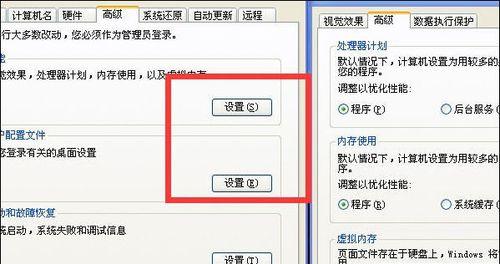
随着科技的发展,计算机的性能越来越强大,但是在使用过程中我们经常遇到电脑卡顿、反应慢的问题,这很大程度上是由于内存不足导致的。而虚拟内存的概念在这个时候就显得尤为重要。...
随着科技的发展,计算机的性能越来越强大,但是在使用过程中我们经常遇到电脑卡顿、反应慢的问题,这很大程度上是由于内存不足导致的。而虚拟内存的概念在这个时候就显得尤为重要。如何通过增加虚拟内存提升电脑性能呢?
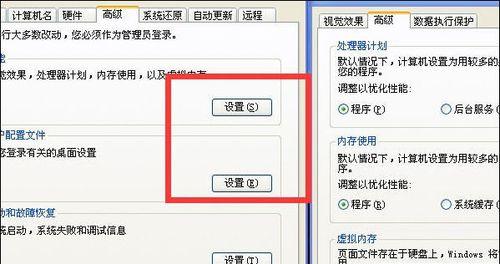
了解虚拟内存
虚拟内存是指在硬盘上划出一部分空间,用作临时的内存存储区域,当物理内存(RAM)不足以支持运行程序或任务时,系统会将一部分数据暂时存放到虚拟内存中。
选择合适的硬盘分区
为了增加虚拟内存的容量,我们需要在硬盘上留出足够的空间。在使用电脑之前,我们需要选择合适的硬盘分区。
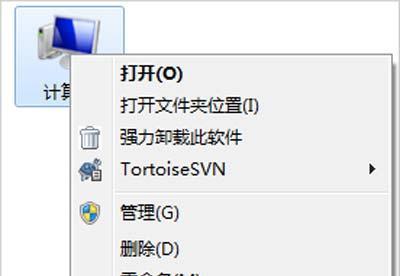
打开虚拟内存设置
在打开虚拟内存设置之前,我们需要先了解一下自己的系统版本。具体的打开方式为:点击桌面上的“计算机”,右键点击“属性”,选择“高级系统设置”,点击“性能设置”,再选择“高级”标签页下的“更改”按钮。
关闭自动管理虚拟内存
为了更好地掌控虚拟内存的使用情况,我们需要关闭系统自带的自动管理功能。具体的操作方法为:在“虚拟内存”设置窗口中,取消“自动管理所有驱动器的分页文件大小”。
选择需要增加虚拟内存的驱动器
在虚拟内存设置窗口中,我们可以看到所有的驱动器列表。根据自己的需求,选择需要增加虚拟内存的驱动器。
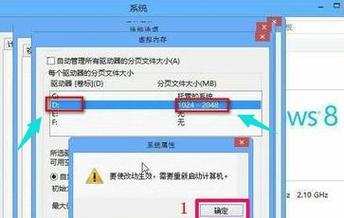
设置驱动器的初始大小
为了让虚拟内存能够更好地支持计算机的运行,我们需要设置驱动器的初始大小。一般来说,根据自己电脑内存大小设置为1.5倍到2倍。
设置驱动器的最大大小
在设置驱动器的最大大小时,我们需要根据自己硬盘容量进行合理的设置。一般来说,最大大小不要超过硬盘空间的60%。
应用并保存设置
在完成以上设置之后,我们需要点击“应用”按钮,然后再点击“确定”按钮,最后重启电脑才能使设置生效。
清理无用文件
在使用电脑时,我们经常会下载和产生大量的无用文件,这些文件会占用大量的硬盘空间,影响虚拟内存的使用效率。我们需要定期清理无用文件,以释放硬盘空间。
关闭不必要的程序
在使用电脑时,我们经常会同时运行多个程序,这些程序会占用大量的内存资源,导致计算机反应变慢。在使用电脑时,我们需要关闭不必要的程序,释放内存资源。
使用轻量级软件
为了减少内存占用,我们需要使用轻量级软件。这些软件不仅可以节省内存资源,而且运行速度也比较快,能够更好地提升电脑性能。
升级硬件
如果你的电脑经常出现卡顿、反应慢等问题,那么你可能需要考虑升级硬件了。例如增加内存条、更换SSD硬盘等。
优化系统设置
为了进一步提升电脑性能,我们还可以通过优化系统设置来减少计算机负担。例如关闭动画效果、禁用不必要的服务等。
定期清理注册表
注册表是存储Windows系统配置信息的重要组成部分,而大量的无用信息会使系统运行变慢。我们需要定期清理注册表,以提升系统性能。
通过增加虚拟内存,我们可以有效地提升计算机的性能。在使用电脑时,我们还需要注意一些细节问题,例如清理无用文件、关闭不必要的程序、使用轻量级软件等,这些都可以帮助我们更好地提升电脑性能。
本文链接:https://www.yuebingli.com/article-7714-1.html
上一篇:卫衣放手机拍照的技巧有哪些?
下一篇:笔记本电脑风扇的作用是什么?

